So verschlüsseln Sie LibreOffice-Dokumente und fügen Passwörter hinzu
LibreOffice ist derzeit die beste Alternative zu Microsoft Office , und wissen Sie was? Diese Software kann kostenlos heruntergeladen und verwendet werden. Darüber hinaus ist es Open Source. Wenn Sie dies also bevorzugen, sollten Sie sich mit dieser Software wie zu Hause fühlen.
(Encrypt)LibreOffice- Dokumente verschlüsseln und Passwörter(Passwords) hinzufügen
Nun sollten wir darauf hinweisen, dass LibreOffice ziemlich leistungsfähig ist und in den meisten Fällen die gleichen Aktionen wie (LibreOffice)Microsoft Office ausführen kann , wenn auch etwas anders. In Bezug auf Online-Funktionen, bei denen der Benutzer Dokumente in der Cloud speichern und von überall darauf zugreifen kann, greift LibreOffice(LibreOffice) jedoch zu kurz. So wie es aussieht, hat Microsoft Office einen Vorteil, aber hey, nicht jeder möchte seine Daten in der Cloud speichern.
OK, also werden wir Ihnen beibringen, wie Sie eine bestimmte Aktion ausführen, wenn Sie LibreOffice verwenden , und das ist das Hinzufügen eines Passwortschutzes zu Ihren LibreOffice - Dokumenten, indem Sie diesem Verfahren folgen, das dem Passwortschutz von PDF-Dokumenten in LibreOffice(password-protect PDF documents in LibreOffice) ziemlich ähnlich ist :
- Navigieren Sie zu Mit Passwort speichern
- Lege ein Passwort fest
- Änder das Passwort
- Speichern Sie Ihre Dokumente automatisch
Lassen Sie uns ausführlicher darüber sprechen.
1] Navigieren Sie zu Mit Passwort speichern
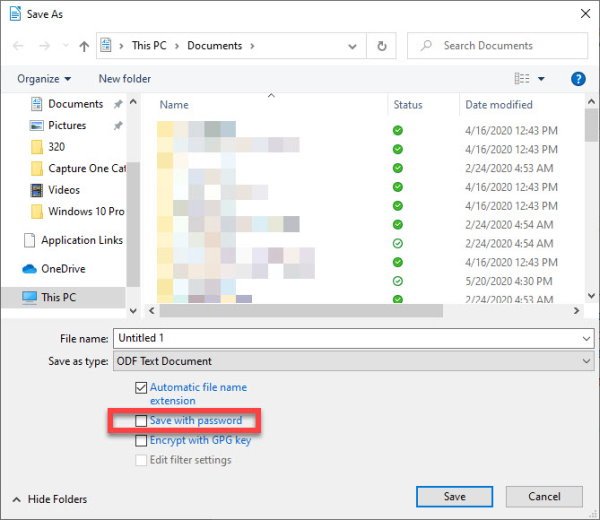
OK, das erste, was Sie tun müssen, ist LibreOffice Writer zu öffnen , dann von dort aus zum Befehl Speichern(Save As) unter oben zu gehen und sicherzustellen, dass Sie die Option Mit Passwort speichern im Dialogfeld(Save) Speichern oder(Save) Speichern unter auswählen.(Save)
2] Legen Sie Ihr Passwort fest
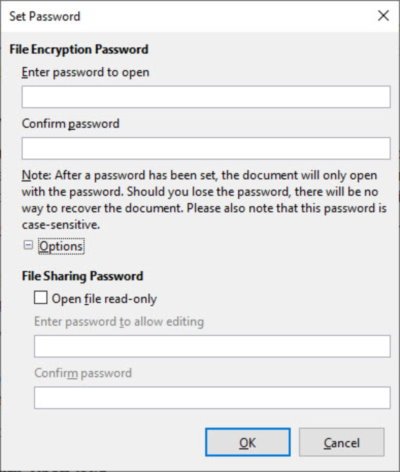
Um Ihr Passwort hinzuzufügen, empfehlen wir Ihnen, auf Speichern(Save) zu klicken , und von dort aus sollte das Dialogfeld Passwort festlegen geöffnet werden. (Set Password)Fügen Sie im Fenster File Encryption Password bitte Ihr Passwort hinzu. Wenn Sie einschränken möchten, wer Zugriff auf Ihr Dokument erhalten kann, klicken Sie im selben Fenster auf Optionen, wodurch das Kennwort für die Dateifreigabe angezeigt(File Sharing Password) wird .
Aktivieren(Tick) Sie das Kontrollkästchen neben Datei schreibgeschützt öffnen , fügen Sie das Passwort hinzu und schließen Sie die Aufgabe ab, indem Sie auf die Schaltfläche OK klicken.(Open)
Bitte beachten Sie, dass LibreOffice ein leistungsstarkes Verschlüsselungstool verwendet. Sollten Sie Ihr Passwort vergessen, ist es daher nahezu unmöglich, die Dokumente wiederherzustellen.
3] Ändern Sie das Passwort
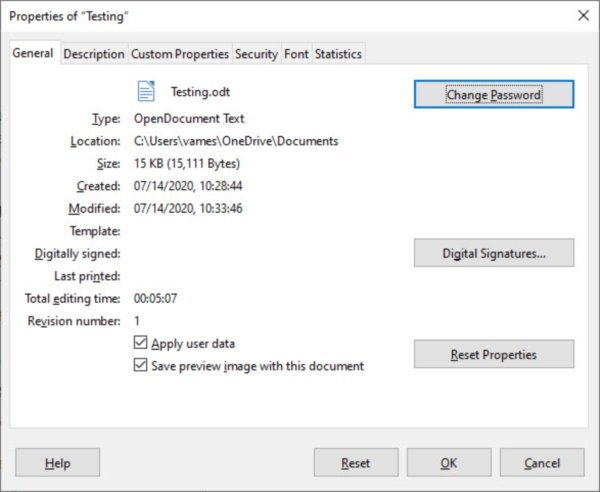
Es kann vorkommen, dass Sie mit dem verwendeten Passwort nicht mehr zufrieden sind. Wie ändern wir es dann? Nun, das ist super einfach.
Klicken Sie im Dokument auf Datei(File) > Eigenschaften(Properties) > Allgemein(General) und dann auf die Schaltfläche Kennwort ändern(Change Password) . Es sollte ein neues Dialogfeld erscheinen, das es dem Benutzer ermöglicht, das aktuelle Passwort in etwas Angenehmeres zu ändern.
4] Speichern(Save) Sie Ihre Dokumente automatisch
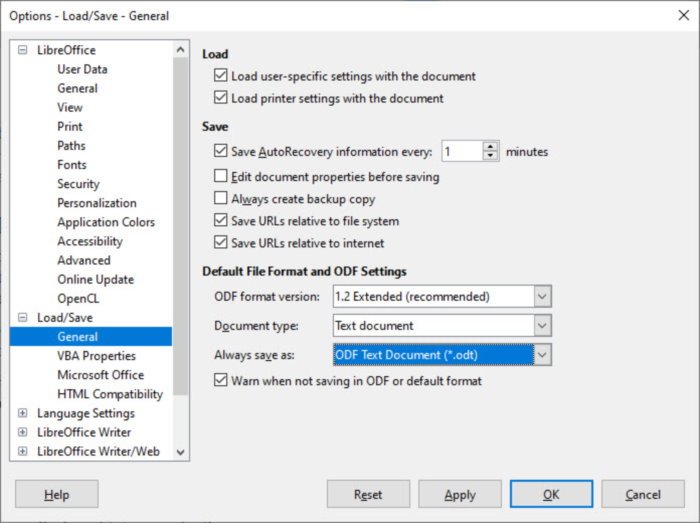
Schließlich wollten wir uns ansehen, wie Sie Ihre Dokumente automatisch speichern können, wenn Sie LibreOffice über die Funktion zur automatischen Wiederherstellung(Auto Recovery) verwenden . Tatsächlich glauben wir, dass die automatische Wiederherstellung(Auto Recovery) hier viel besser ist als das, was Microsoft Office bietet.
Um die Arbeit zu erledigen, gehen Sie dann zu Tools > Options > Load/Save > General .
Suchen Sie von hier aus nach AutoWiederherstellungsinformationen speichern(Save AutoRecovery) alle und wählen Sie das bevorzugte Zeitintervall aus. Klicken Sie dann auf die Schaltfläche OK, und das war's.
Related posts
So schützen und sichern Sie PDF-Dokumente mit LibreOffice mit einem Passwort
So verwenden Sie eine Vorlage zum Erstellen eines Dokuments mit LibreOffice
Die besten Funktionen in LibreOffice Calc
Beste LibreOffice-Erweiterungen zur Steigerung Ihrer Produktivität
Beste Funktionen und Vorteile von LibreOffice Writer
Was ist Data Analytics und wofür wird es verwendet?
So erstellen Sie eine Einladungskarte auf einem Windows-PC
Microsoft Identity Manager: Funktionen, Download
Signieren und verschlüsseln Sie Dateien mit OpenPGP-Zertifikaten mit Kleopatra.
Automate.io ist ein kostenloses Automatisierungstool und eine IFTTT-Alternative
Tipps, Tools und Services für das Online-Reputationsmanagement
Beste kostenlose sichere Software für digitale Notizbücher und Online-Dienste
Wie schließe ich mein Payoneer-Konto?
Was ist Big Data – eine einfache Erklärung mit Beispiel
Was sind „Chip und PIN“- oder EMV-Kreditkarten?
Was ist Blue Whale Challenge Dare Game
NASA's Eyes hilft Ihnen, das Universum wie Astronauten zu erkunden
Was bedeutet NFT und wie erstellt man NFT Digital Art?
So installieren Sie Drupal mit WAMP unter Windows
So löschen Sie Ihr LastPass-Konto
